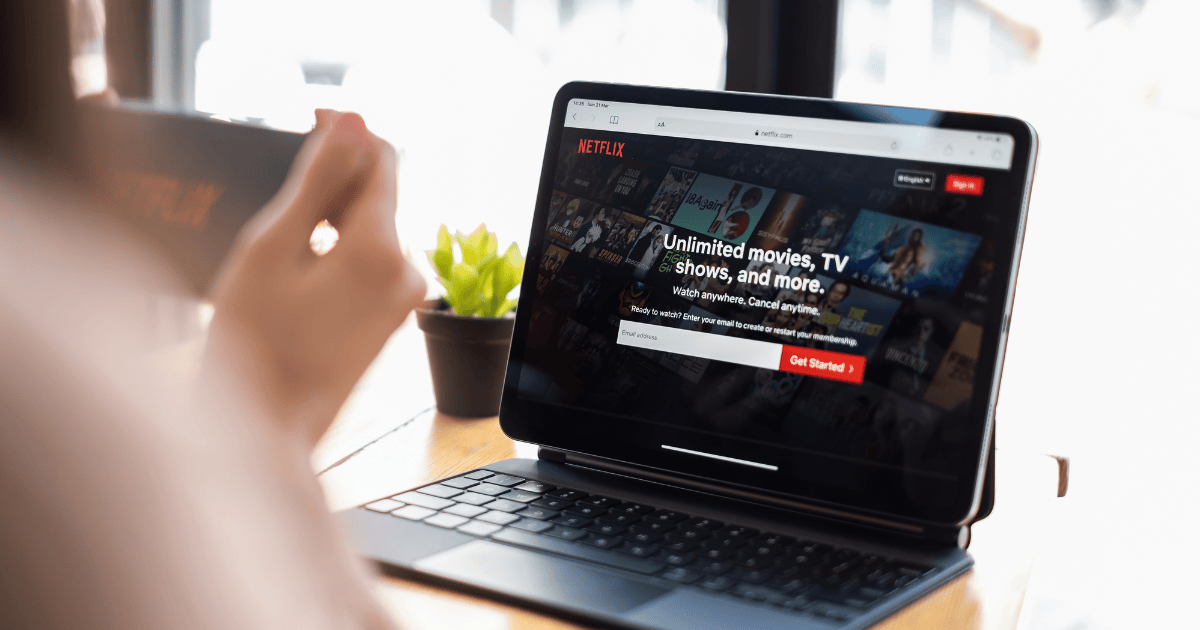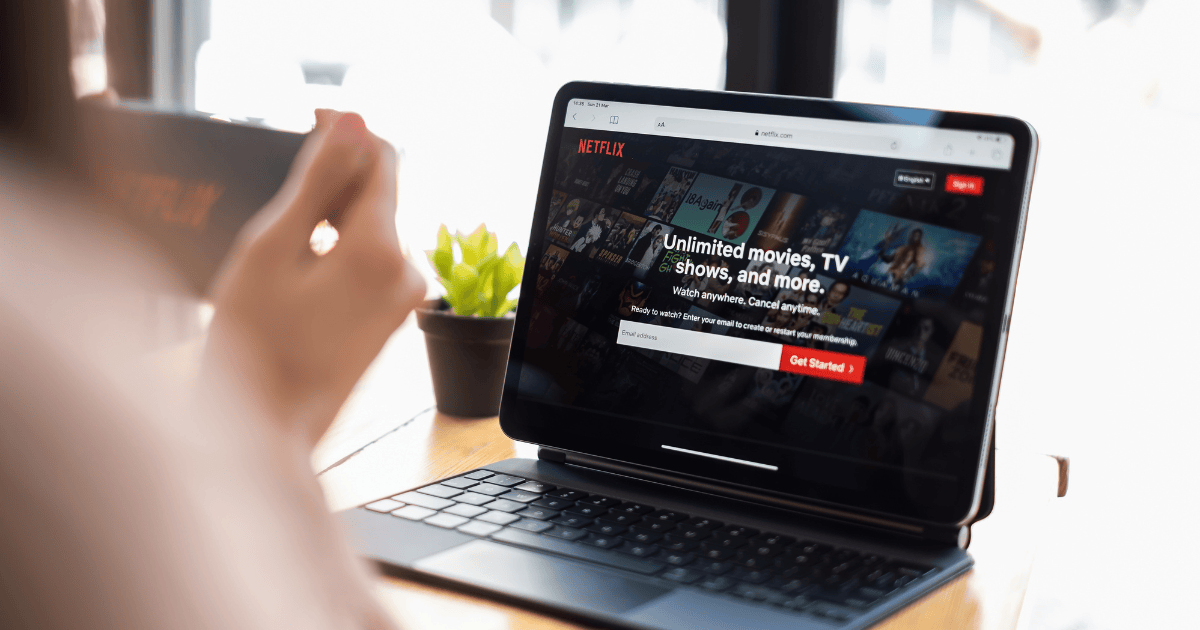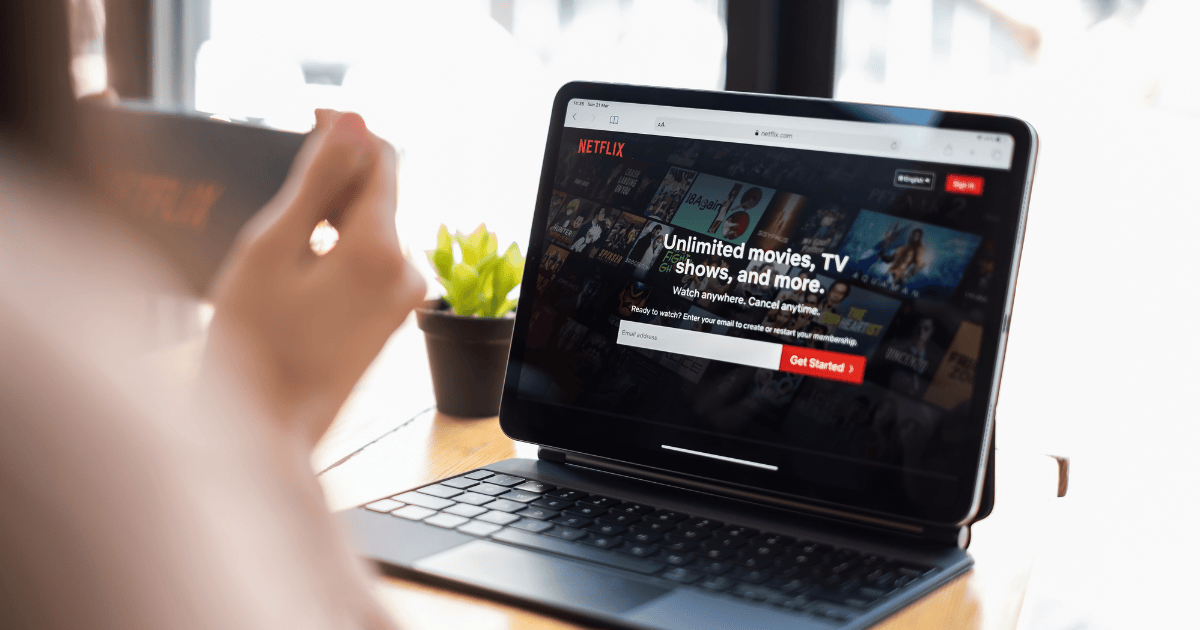Bagaimana cara mengatur kualitas resolusi Video di Netflix ? Selengkapnya akan dibahas pada artikel kali ini.
Netflix seperti yang kita kenal dan ketahui, merupakan layanan media streaming yang menyediakan banyak media hiburan, seperti TV series, Film, Dokumenter, dan lain sebagainya.
Nah, saat kita ingin mulai menonton streaming video di Netflix. Bagi sebagian pengguna yang memiliki kecepatan internet yang tinggi. Pastinya ingin menikmati kualitas resolusi video yang tinggi alias HD (High Definition).
Untuk itu, disini saya akan bagikan tentang cara setting kualitas Video Netflix di PC & Laptop, atau melalui Aplikasi Android dengan kualitas tinggi.
Cara Setting Resolusi Video Netflix di PC / Laptop
Berikut cara mengatur resolusi netflix:
- Cara pertama pastinya kalian kunjungi situs web resmi Netflix lewat Browser di PC / Laptop.
- Setelah berhasil login akun profile Netflix.
- Selanjutnya, pilih icon Profile kalian pada bagian pojok kanan atas. Lalu Pilih Akun.
- Berikutnya pada bagian Akun Netflix kalian, scroll ke bawah.
- Lalu pada bagian Profile > pilih Nama Profile > lalu Pengaturan pemutaran.
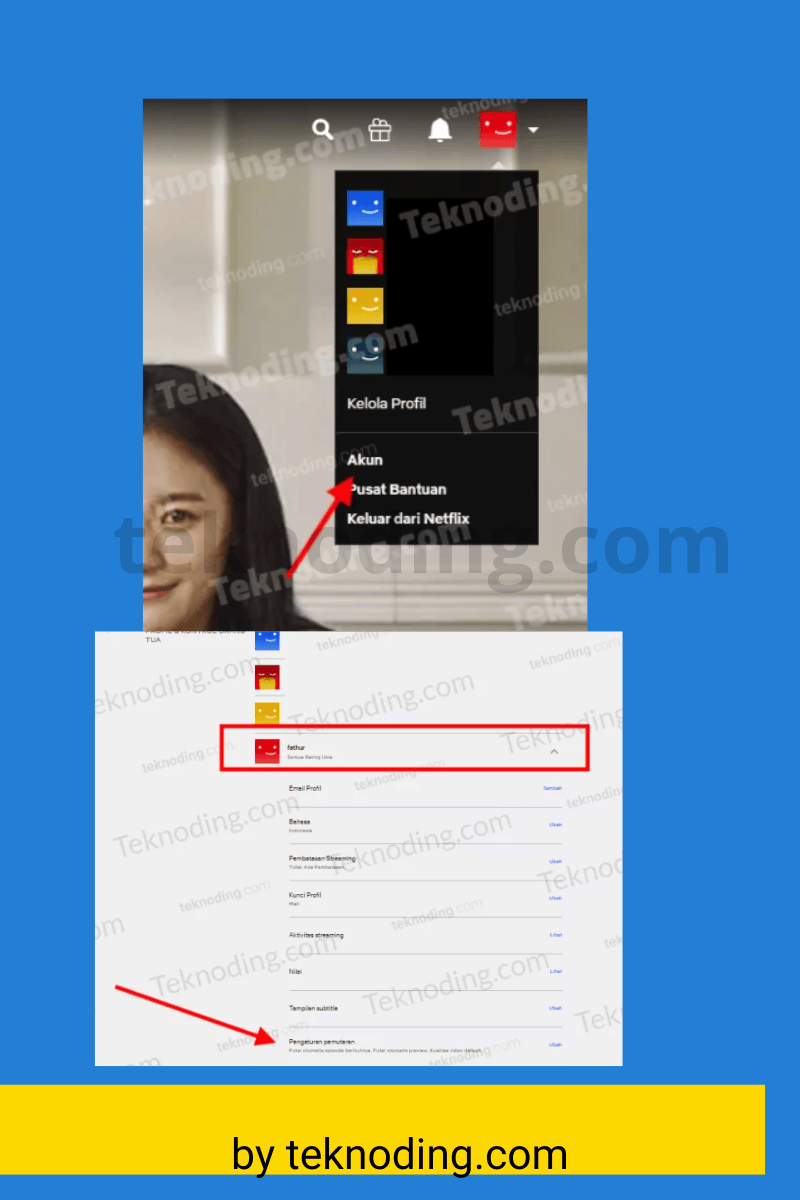
- Pada bagian Penggunaan data per layar, kalian pilih Tinggi, untuk kualitas video terbaik.
- Setelah itu pilih tombol Simpan, untuk menyimpan settingan di akun profile Netflix kalian.
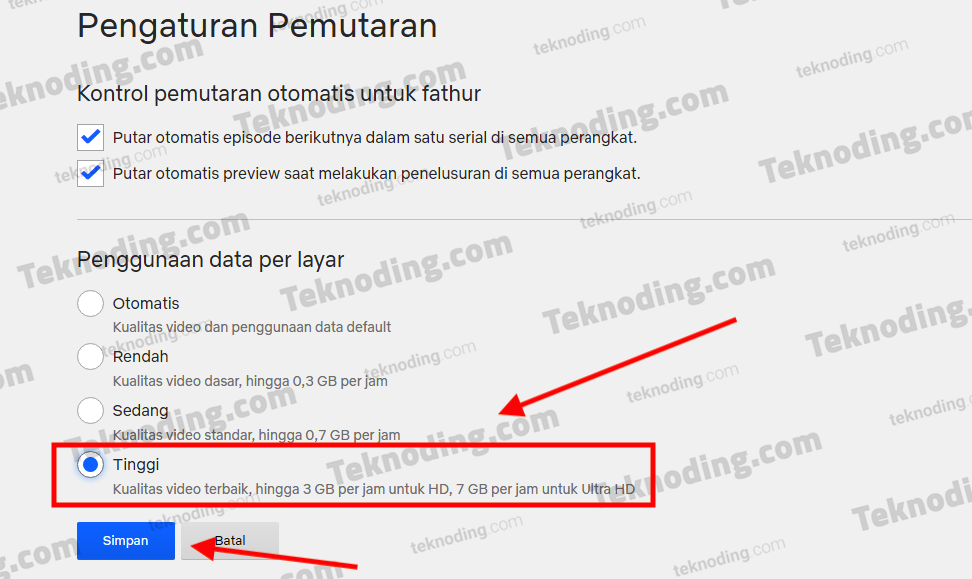
Jika Netflix kamu menggunakan bahasa inggris, bisa kunjungi Account > Pada bagian PROFILE & PARENTAL CONTROLS > pilih Playback settings.
Baca juga : Cara Download Video Netflix di PC & HP An droid
Cara Setting Resolusi Video Netflix di HP Android/iOS
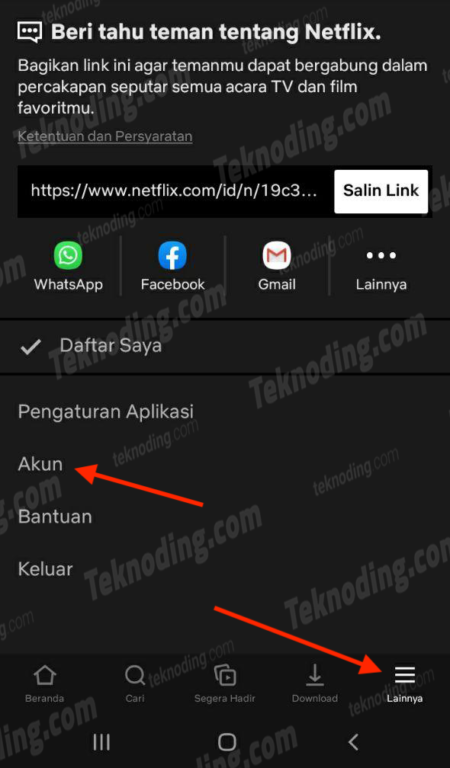
- Cara kedua pastikan kalian sudah menginstall Aplikasi Netflix di Google Play Store.
- Selanjutnya buka aplikasi Netflix.
- Pilih menu Lainnya > pilih Akun.
- Kemudian scroll ke bawah, lalu pilih profile kalian.
- Pada bagian Penggunaan data per layar, kalian pilih Tinggi, untuk kualitas video terbaik.
- Setelah itu pilih tombol Simpan, untuk menyimpan settingan di akun profile Netflix kalian.
Demikian artikel tentang bagaimana cara mengatur kualitas video di Netflix. Cara di atas juga bisa kalian lakukan jika kalian ingin mengatur resolusi netflix di Smart TV atau Android TV. Semoga bisa membantu kalian.